¿Cómo funciona?
El cliente realiza una petición al servidor A y éste se encarga internamente de servir los datos de manera transparente desde otro servidor, ya sea interno (B, C o D) u otro de otra red, por ejemplo Internet (Z).
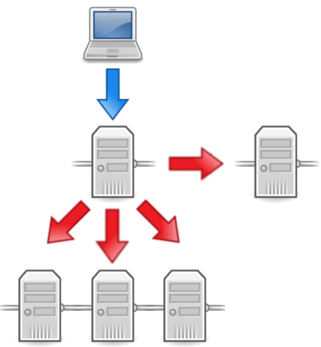
http://www.alejandroelinformatico.com/slideshows/es/reverse-proxy/
Alejandro el informático(@ainformatico). 2011.
Licencia Creative Commons by-nc-sa.
"Un reverse proxy es un servidor proxy instalado en el domicilio de uno o más servidores web. Todo el tráfico entrante de Internet y con el destino de uno de esos servidores web pasa a través del servidor proxy"
http://es.wikipedia.org/wiki/Proxy#Reverse_Proxy_.2F_Proxy_inverso
Podemos usar un reverse proxy para diferentes fines y siempre de manera transparente, tan solo configurando el servidor.
Los escenarios más usuales son:
El cliente realiza una petición al servidor A y éste se encarga internamente de servir los datos de manera transparente desde otro servidor, ya sea interno (B, C o D) u otro de otra red, por ejemplo Internet (Z).
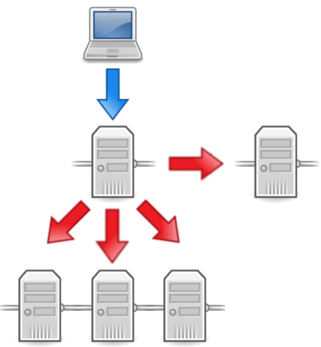
proxy_html
# apt-get install libapache2-mod-proxy-html# a2enmod headers# a2enmod proxy# a2enmod proxy_http# a2enmod proxy_html
<VirtualHost *:80>
[...]
ServerName reverse
[...]
ProxyRequests Off
<Location />
ProxyPass http://www.alejandroelinformatico.com/
ProxyPassReverse http://www.alejandroelinformatico.com/
</Location>
[...]
</VirtualHost>
Usando la configuración anterior, tan sólo hemos de apuntar nuestro navegador a la dirección http://reverse/ y deberíamos poder ver el contenido remoto, en nuestro caso http://www.alejandroelinformatico.com.
Además podemos comprobar que si navegamos a http://reverse/slideshows/ exitosamente estamos viendo http://www.alejandroelinformatico.com/slideshows/